Οδηγός χρήσης GarageBand
- Καλώς ορίσατε
-
- Τι είναι το GarageBand;
- Αναίρεση και επανάληψη ενεργειών επεξεργασίας στο GarageBand
- Λήψη περισσότερων ήχων και loop
- Λήψη βοήθειας
-
- Παρουσίαση του Επεξεργαστή
-
- Παρουσίαση του Επεξεργαστή ήχου
- Επεξεργασία περιοχών ήχου στον Επεξεργαστή ήχου
- Κβαντισμός του χρονισμού περιοχών ήχου
- Τονική μεταφορά περιοχών ήχου
- Διόρθωση του τονικού ύψους περιοχών ήχου
- Επεξεργασία της νότας και του χρονισμού μπιτ
- Αναπαραγωγή περιοχής ήχου αντίστροφα
- Καθορισμός και μετακίνηση δεικτών flex
-
- Παρουσίαση του Επεξεργαστή πιάνου
- Προσθήκη νοτών στον Επεξεργαστή πιάνου
- Επεξεργασία νοτών στο Πρόγραμμα επεξεργασίας πιάνου
- Κβαντισμός του χρονισμού νοτών στον Επεξεργαστή πιάνου
- Τονική μεταφορά περιοχών στο Πρόγραμμα επεξεργασίας πιάνου
- Μετονομασία περιοχών MIDI στο Πρόγραμμα επεξεργασίας πιάνου
- Χρήση αυτοματισμού στο Πρόγραμμα επεξεργασίας πιάνου
-
- Παρουσίαση του Επεξεργαστή παρτιτούρας
- Προβολή καναλιών ως μουσικής σημειογραφίας
- Προσθήκη νοτών σε παρτιτούρα
- Επεξεργασία νοτών στο Πρόγραμμα επεξεργασίας παρτιτούρας
- Κβαντισμός χρονισμού νοτών στον Επεξεργαστή παρτιτούρας
- Μετονομασία περιοχών MIDI στο Πρόγραμμα επεξεργασίας παρτιτούρας
- Εκτύπωση μουσικής σημειογραφίας
-
- Επισκόπηση Smart Control
- Τύποι Smart Control
- Χρήση του Transform Pad
- Χρήση του Αρπιστή
- Προσθήκη και επεξεργασία προσθηκών εφέ
- Χρήση εφέ στο κύριο κανάλι
- Χρήση προσθηκών Audio Unit
- Χρήση του εφέ Ισοσταθμιστή
-
- Επισκόπηση ενισχυτών και πεντάλ
-
- Επισκόπηση Bass Amp Designer
- Επιλογή μοντέλου ενισχυτή μπάσου
- Δημιουργία προσαρμοσμένου μοντέλου ενισχυτή μπάσου
- Χρήση των χειριστηρίων ενισχυτή μπάσου
- Χρήση των εφέ ενισχυτή μπάσου
- Επιλογή και τοποθέτηση του μικροφώνου ενισχυτή μπάσου
- Χρήση του direct box
- Αλλαγή της ροής σήματος του Bass Amp Designer
- Σύγκριση επεξεργασμένου Smart Control με τις αποθηκευμένες ρυθμίσεις του
-
- Αναπαραγωγή ενός μαθήματος
- Επιλογή της πηγής εισόδου για την κιθάρα σας
- Προσαρμογή του παράθυρου μαθήματος
- Δείτε πόσο καλά παίξατε σε ένα μάθημα
- Μέτρηση της προόδου σας σε βάθος χρόνου
- Επιβράδυνση ενός μαθήματος
- Αλλαγή της μείξης ενός μαθήματος
- Προβολή μουσικής σημειογραφίας πλήρους σελίδας
- Προβολή θεμάτων γλωσσαρίου
- Εξάσκηση σε συγχορδίες κιθάρας
- Κούρδισμα της κιθάρας σας σε ένα μάθημα
- Άνοιγμα μαθημάτων στο παράθυρο GarageBand
- Λήψη επιπλέον Μαθημάτων μουσικής
- Εάν δεν ολοκληρώνεται η λήψη του μαθήματος
-
- Παρουσίαση της κοινής χρήσης
- Κοινή χρήση τραγουδιών στην εφαρμογή «Μουσική»
- Χρήση του iCloud με έργα
- Χρήση του AirDrop για κοινή χρήση τραγουδιών
- Χρήση του MailDrop για κοινή χρήση τραγουδιών
- Κοινή χρήση τραγουδιών στο SoundCloud
- Χρήση του iCloud για κοινή χρήση ενός έργου στο για iOS
- Εξαγωγή τραγουδιών σε δίσκο
- Εγγραφή τραγουδιού σε CD
- Συντομεύσεις Touch Bar
- Γλωσσάριο

Δημιουργία καναλιών σε ένα έργο στο GarageBand σε Mac
Προσθέτετε κανάλια σε ένα έργο για να διατηρήσετε τις εγγραφές, τα loop σας και άλλο υλικό. Όταν προσθέτετε ένα κανάλι, μπορείτε να επιλέξετε τον τύπο του καναλιού, τη μορφή, την πηγή εισόδου (για κανάλια ήχου) και την έξοδο. Οι επιλογές στο πλαίσιο διαλόγου «Νέο κανάλι» διαφέρουν ανάλογα με τον τύπο του καναλιού που δημιουργείτε.
Το νέο κανάλι εμφανίζεται στην περιοχή «Κανάλια».
Δημιουργία νέου καναλιού
Στο GarageBand σε Mac, κάντε ένα από τα παρακάτω:
Επιλέξτε Κανάλι > «Νέο κανάλι» (ή πατήστε Option-Command-N).
Κάντε κλικ στο κουμπί Προσθήκης καναλιού
 πάνω από τις κεφαλίδες καναλιών.
πάνω από τις κεφαλίδες καναλιών.
Επιλέξτε τον τύπο του καναλιού στο επάνω μέρος του πλαισίου διαλόγου «Νέο κανάλι».
Για κανάλια ήχου, επιλέξτε τη πηγή εισόδου από το αναδυόμενο μενού Εισόδου.
Κάντε ένα από τα παρακάτω:
Για ενεργοποίηση της παρακολούθησης για κανάλια ήχου: Επιλέξτε το πλαίσιο επιλογής «Θέλω να ακούω το όργανό μου καθώς παίζω και πραγματοποιώ εγγραφή».
Για ενεργοποίηση της εγγραφής στα κανάλια ήχου: Επιλέξτε το πλαίσιο επιλογής «Προετοιμασία νέων καναλιών ήχου για άμεση εγγραφή».
Για αλλαγή της συσκευής εισόδου: Κάτω από το αναδυόμενο μενού Εισόδου, μια γραμμή κειμένου δείχνει την τρέχουσα συσκευή εισόδου. Κάντε κλικ στο βέλος δίπλα από το κείμενο και μετά αλλάξτε τη συσκευή στο τμήμα των προτιμήσεων Ήχου.
Για αλλαγή της συσκευής εξόδου: Κάτω από το αναδυόμενο μενού Εξόδου, μια γραμμή κειμένου δείχνει την τρέχουσα συσκευή εξόδου. Κάντε κλικ στο βέλος δίπλα από το κείμενο και μετά αλλάξτε τη συσκευή στο τμήμα των προτιμήσεων Ήχου.
Κάντε κλικ στη «Δημιουργία».
Το νέο κανάλι εμφανίζεται στη περιοχή «Κανάλια» και ανοίγει η Βιβλιοθήκη για να μπορέσετε να επιλέξετε ένα patch για το κανάλι.
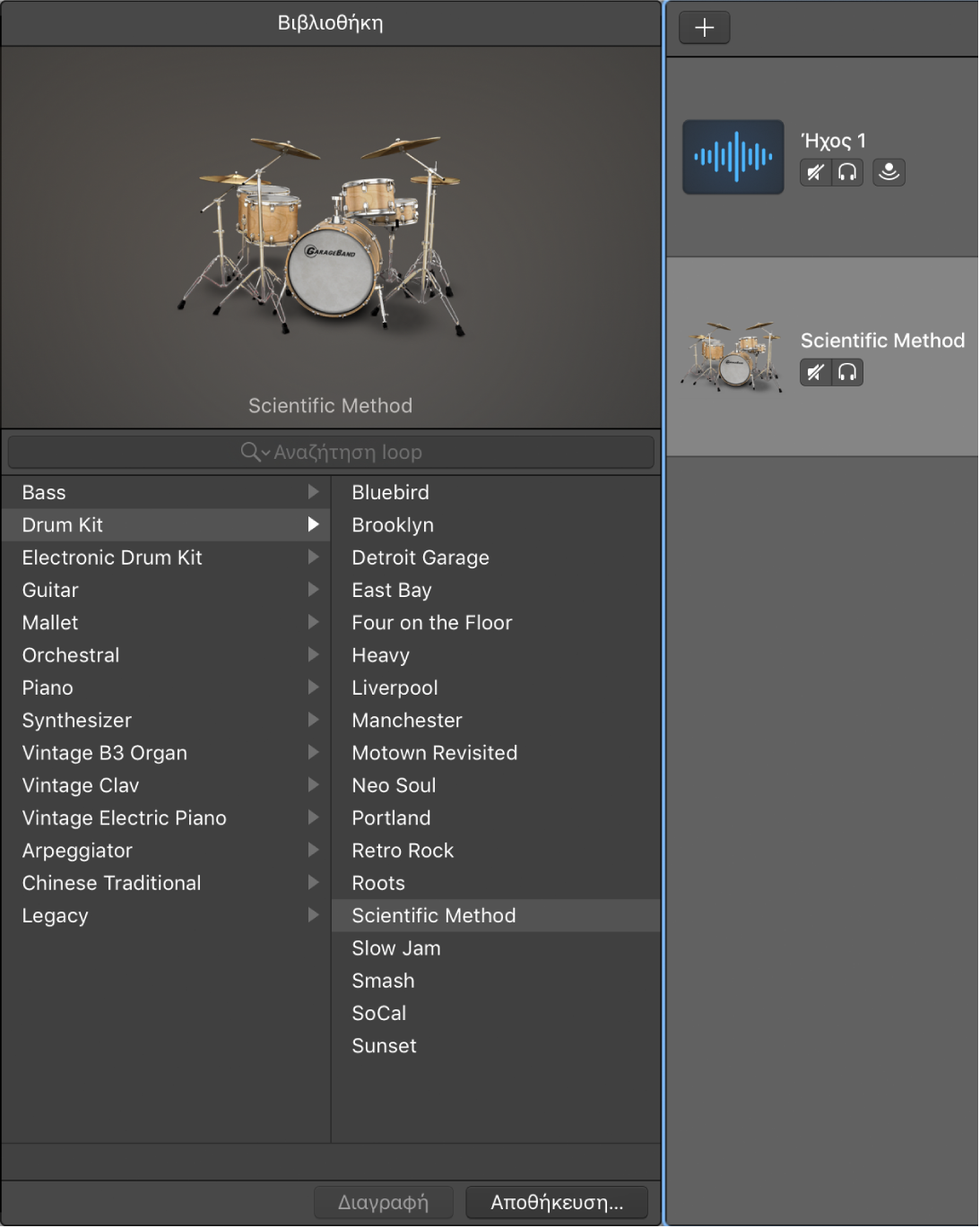
Για πληροφορίες σχετικά με την επιλογή patch, ανατρέξτε στην ενότητα Επιλογή patch στο GarageBand σε Mac.
Δημιουργία νέου καναλιού με τις ίδιες ρυθμίσεις με το επιλεγμένο κανάλι
Στο GarageBand σε Mac, κάντε ένα από τα παρακάτω:
Επιλέξτε ένα κανάλι και στη συνέχεια επιλέξτε «Κανάλι» > «Νέο κανάλι με διπλότυπες ρυθμίσεις».
Κρατώντας πατημένο το Control, κάντε κλικ στην κεφαλίδα του καναλιού και μετά επιλέξτε «Νέο κανάλι με διπλότυπες ρυθμίσεις» από το μενού συντόμευσης.